Тотальный апгрейд MacBook: замена процессора / Habr
Большинство владельцев ноутбуков Apple знает, что процессор в macbook-ах распаян на плате и не подлежит замене. Поэтому при покупке мака нужно сразу выбирать себе комплектацию с желаемым процессором.Но эта информация не совсем верна. Да, процессор действительно распаян, но заменить его можно, как обычный BGA чип. И даже если заменить на более мощный, то все будет прекрасно работать. Единственное условие — процессор должен быть совместимой серии, т.е. иметь такую же частоту системной шины. Это необходимо для нормальной работы с чипсетом на системной плате. А другие характеристики проца: частота и кэш- не имеют значения. Таким образом можно получить апгрейд-прокачать проц.
Это утверждение не пустословное, мы многократно проводили такую операцию в нашем сервис-центре. Правда, пробовали делать это только на, уже устаревающих, маках с процами Intel Core 2 Duo, модели 2008-2010 года. Теоретически и с более новыми процессорами серии Core i не должно быть проблем. Но у нас пока нет такого опыта, надеемся что в скором времени попробуем.
Итак, расскажем поподробнее. Речь пойдет о следующих моделях маков: MacBook A1278 2008г.; MacBook A1342 2009-2010г.; MacBook Pro 13” A1278 2009-2010г.; MacBook Pro 15” А1286 2008-2009г.;MacBook Pro 17” А1297 2009г.
В этих моделях устанавливались различные мобильные процессоры Intel Core 2 Duo, с частотой системной шины 1066 MHz. Intel поставляла такие процы в BGA-исполнении (BGA479), которые и использовала Apple в своих ноутбуках.
Возникает вопрос: где взять такой проц чтобы заменить? Есть три варианта решения:
1. Купить на eBay или в Китае уже готовый формат BGA479.
2. Спаять проц с платы донора и затем восстановить BGA шары.
Процессоры формата BGA479 почти ни чем не отличаются от аналогичных в исполнении для сокета PGA478. Но при этом, последние более широко распространены и доступны. Мобильные процессоры Intel Core 2 Duo для сокета PGA478 массово ставились в обычные ПК ноутбуки. Поэтому их проще и дешевле купить. Между PGA478 и BGA479 только два принципиальных отличия:
1. У PGA478 вместо шаров контактные ножки. Но они просто припаяны, их можно легко отпаять даже паяльником.
2. У PGA478 на один вывод меньше. Но этот контакт не функционален, это вывод питания, который многократно дублируется на других ножках.
Таким образом, из сокетного процессора можно сделать BGA. На фотографиях ниже мы продемонстрировали это процесс.
1 фото. Процессор в исполнении для сокета PGA478.
2 фото. Отпаиваем контактные ножки.
3 фото. Припаиваем BGA шары(реболинг).
4 фото. Готовый для пайки BGA процессор.
Процедуру замены процессора описывать не станем, она ничем не отличается от замены например видеочипа, такого материала полно в сети.
В заключении приведем список совместимых процов Intel Core 2 Duo, который можно установить на маки 2008-2010 года
Intel® Core™2 Duo Processor:
T9400 (6M Cache, 2.53 GHz, 1066 MHz FSB),
T9600 (6M Cache, 2.80 GHz, 1066 MHz FSB),
P8600 (3M Cache, 2.40 GHz, 1066 MHz FSB),
P8400 (3M Cache, 2.26 GHz, 1066 MHz FSB),
P7350 (3M Cache, 2.00 GHz, 1066 MHz FSB),
T9800 (6M Cache, 2.93 GHz, 1066 MHz FSB),
P8700 (3M Cache, 2.53 GHz, 1066 MHz FSB),
T9550 (6M Cache, 2.66 GHz, 1066 MHz FSB),
T9900 (6M Cache, 3.06 GHz, 1066 MHz FSB),
P8800 (3M Cache, 2.66 GHz, 1066 MHz FSB)
А полные характеристики этих процов можно посмотреть по этой ссылке.
Процессоры с BGA-корпусом в материнских платах — FAQHard.RU

Под такой сокет в настоящий момент компания Intel выпускает процессоры для настольных ПК.
Удобство в модернизации центрального процессора налицо, достаточно перепрошить BIOS, поддерживающий новый процессор, вставить процессор в сокет на системной плате и наслаждаться новой мощность компьютера.
Но вот появились сообщения, что компания Intel планирует в 2014 году отказаться от LGA-упаковки с переходом на 14-нм процессоры Broadwell и перейти на BGA-упаковку.
BGA (Ball Grid Array — массив шариков) — тип корпуса поверхностно-монтируемых интегральных микросхем, т.к. это корпус с шариковыми выводами, остальное скрыто корпусом.
BGA выводы представляют собой шарики из припоя, нанесённые на контактные площадки с обратной стороны микросхемы.
Далее, микросхему нагревают с помощью паяльной станции или инфракрасного источника, так что шарики начинают плавиться.
Поверхностное натяжение заставляет расплавленный припой зафиксировать микросхему ровно над тем местом, где она должна находиться на плате.
Сочетание определённого припоя, температуры пайки, флюса и паяльной маски не позволяет шарикам полностью деформироваться.
Так как выводы располагаются слишком близко, и растёт процент брака по причине спаивания припоем соседних контактов, то BGA — это решение проблемы производства миниатюрного корпуса процессора с большим количеством выводов.
Основным недостатком BGA является то, что выводы не являются гибкими.
Например, при тепловом расширении или вибрации некоторые выводы могут ломаться.
Поэтому BGA не является популярным в военной технике или авиастроении.
Отчасти эту проблему решает залитие микросхемы специальным полимерным веществом — компаундом.
Он скрепляет всю поверхность микросхемы с платой.
Одновременно компаунд препятствует проникновению влаги под корпус BGA-микросхемы, что особенно актуально для некоторой бытовой электроники (например, сотовых телефонов).
Также осуществляется и частичное залитие корпуса, по углам микросхемы, для усиления механической прочности.
Что несет такой поворот в изготовлении центральных процессоров для ПК любителям «сделай сам»?
А то, что системные платы для процессоров Haswell не подойдут для процессоров Broadwell.
Рынка «сделай сам», в том виде, в котором мы его все прекрасно знаем, через два года может просто не стать.
В лучшем случае, системные платы будут продаваться с распаянными процессорами, в худшем — на полках магазинов будут красоваться только моноблочные ПК.
Тайваньского интернет-ресурс DigiTimes задал вопрос о возможной через два года ситуации с распайкой всех процессоров на платы вице-президенту компании Asustek Computer, Джо Се (Joe Hsieh), ответственному за бизнес компании по выпуску материнских плат для настольных ПК.
По мнению руководителя профильного направления Asustek, всё может оказаться не настолько плохо, как это сегодня представляется.
Компания Intel, скорее всего, разработает стратегию, сочетающую оба направления (выпуск процессоров в BGA-упаковке и LGA).
Иными словами, представитель крупнейшего производителя материнских плат не сомневается в том, что процессоры в BGA-упаковке, ориентированные на распайку, будут выпускаться в большем количестве, чем в LGA-упаковке, что само по себе заставляет задуматься о судьбе съёмных процессоров.
Если же Intel совсем прекратит производство процессоров в LGA-упаковке, производители плат наверняка придумают, как продлить жизнь рынку «сделай сам».
Производители верят, что данное направление, хотя интерес к самостоятельной сборке настольных систем в массах угасает, в одночасье не умрёт.
Но то, что оно умирает и года через два обещает стать уделом настоящих энтузиастов, это вряд ли кто-то будет оспаривать.
Замена процессора в ноутбуке. Апгрейд процессора Intel первого поколения Core i7
- Домой
- Статьи
- Компьютерное железо
- Замена процессора в ноутбуке. Апгрейд процессора Intel первого поколения Core i7
Немного о чипсетах
В ноутбуках с мобильными процессорами Core i7 первого поколения (имеются ввиду как процессоры i7, так и i5, i3, Pentium и Celeron первого поколения) используются восновном материнские платы на основе чипсетов Intel PM55, Intel HM55, Intel HM57. Данные чипсеты поддерживают память DDR3 с максимальной частотой 1066MHz и умеют работать максимум с 8GB памяти, хотя работа памяти зависит больше от процессора, ведь в этом поколении процессоров контроллер памяти находится уже в процессоре. Процессоры Core i7 первого поколения основаны на архитектуре Intel Nehalem. Подсистема памяти процессоров Core i7 первого поколения (Socket G1) может работать максимум в двухканальном режиме.
Процессоры Core i7 первого поколения выпускались в двух исполнениях:
- Socket G1 (он же rPGA988A) — процессорный разъём Intel для серии мобильных процессоров Celeron, Pentium, Core i3, Core i5, Core i7. Эти процессоры пришли на смену мобильным процессорам поколения Core 2 Duo. Если у вас в ноутбуке установлен процессор предыдущего поколения, апгрейд таких процессоров описан в статье по апгрейду процессоров поколения Core 2 Duo.
- BGA1288 — вариант процессора в исполнении BGA, т.е. процессор не вставляется в соответствующий разъем, а припаивается напрямую на материнскую плату при помощи массива шариков (BGA). В таком варианте выводы процессора представляют собой шарики из припоя, нанесённые на контактные площадки процессора с его нижней стороны.
Вариант исполнения процессора играет ключевую роль при апгрейде (замене) процессора. Как вы уже поняли, процессоры в исполнении Socket G1 возможно самостоятельно заменить (произвести апгрейд), а вот процессоры в исполнении BGA1288 просто так заменить не получиться — процессор намертво припаян к материнской плате. Однако, если вы «матёрый» специалист сервисного центра и меняете чипы BGA по 5 штук в день, то вам не составит труда отпаять один процессор в исполнении BGA1288 и припаять на материнскую плату другой. Для обычных домашних пользователей ноутбуков такой вариант не подойдёт!
Список процессоров в исполнении BGA1288
Я сразу приведу список процессоров в исполнении BGA1288, для которых в домашних условиях апгрейд невозможен:
- Celeron P4505, Celeron U3400, Celeron U3405, Celeron U3600;
- Pentium U5400, Pentium U5600;
- Core i3-330E, Core i3-330UM, Core i3-380UM;
- Core i5-430UM, Core i5-470UM, Core i5-520E, Core i5-520UM, Core i5-540UM, Core i5-560UM;
- Core i7-610E, Core i7-620LE, Core i7-620LM, Core i7-620UE, Core i7-620UM, Core i7-640LM, Core i7-640UM, Core i7-660LM, Core i7-660UE, Core i7-660UM, Core i7-680UM.
Примечание: Некоторые процессоры, которые выпускались в исполнении Socket G1 (PGA988) также выпускались и во втором варианте, варианте BGA1288. Если в характеристиках вашего ноутбука указан такой процессор (который выпускался в двух вариантах исполнения), то рекомендую вам для начала разобрать ноутбук и убедиться, что ваш процессор не припаян к материнской плате (не BGA1288), а обычный Socket G1 процессор.
В отличие от процессоров в исполнении BGA1288, процессоры в исполнении rPGA988A (Socket G1 или просто PGA988) можно с лёгкостью менять не прибегая к услугам специалистов сервисных центров. Ничего паять не понадобиться, просто надо будет разобрать ноутбук, разблокировать сокет процессора, вставить «новый» процессор, зафиксировать его в сокете, обновить термопасту на чипе, установить обратно систему охлаждения и собрать ноутбук.
Примечание: Ещё до установки нового процессора в ноутбук, обязательно сначала обновите BIOS ноутбука до последней версии. Обновление BIOS поможет вам избежать частых ситуаций, когда после установки нового процессора он не определяется ноутбуком и ноутбук включается только с чёрным экраном. Обновите BIOS, не пожалейте времени, это сохранит Вам тысячи нервных клеток!
Ниже приведен список взаимозаменяемых процессоров Socket G1 (PGA988) для которых апгрейд возможен (хотя есть и особенности, которые необходимо учитывать).
Примечание: Нажав на изображение тележки около наименования процессора, Вам будет открыт интернет-магазин в котором можно приобрести данный процессор. Цены вполне приемлемые, качество от Intel на высоте, сотни и тысячи удачных покупок и установок. Заказывайте и устанавливайте! В магазине есть 100% возврат средств в случае неудачной покупки. Оплата как с карты MasterCard/Visa так и WebMoney — очень удобно. Доставка на ваше почтовое отделение напрямую из Китая за 10-30 дней (обычно около 14 дней).
Список процессоров Socket G1 (PGA988)
Intel Celeron
Intel Celeron P4500— 2 ядра 2 потока, 1.86GHz, 2MB SmartCache, TDP 35W, max 8GB DDR3 1333MHz, Intel HD Graphics, PGA988Intel Celeron P4600— 2 ядра 2 потока, 2.0GHz, 2MB SmartCache, TDP 35W, max 8GB DDR3 1333MHz, Intel HD Graphics, PGA988
Intel Pentium
Intel Pentium P6000— 2 ядра 2 потока, 1.86GHz, 3MB SmartCache, TDP 35W, max 8GB DDR3 1333MHz, Intel HD Graphics, PGA988Intel Pentium P6100— 2 ядра 2 потока, 2.00GHz, 3MB SmartCache, TDP 35W, max 8GB DDR3 1333MHz, Intel HD Graphics, PGA988Intel Pentium P6200— 2 ядра 2 потока, 2.13GHz, 3MB SmartCache, TDP 35W, max 8GB DDR3 1333MHz, Intel HD Graphics, PGA988-
Intel Pentium P6300— 2 ядра 2 потока, 2.27GHz, 3MB SmartCache, TDP 35W, max 8GB DDR3 1333MHz, Intel HD Graphics, PGA988
Intel Core i3
-
Intel Core i3-330M— 2 ядра 4 потока, 2.13GHz, 3MB SmartCache, TDP 35W, max 8GB DDR3 1066MHz, Intel HD Graphics, BGA1288 & PGA988 -
Intel Core i3-350M— 2 ядра 4 потока, 2.26GHz, 3MB SmartCache, TDP 35W, max 8GB DDR3 1066MHz, Intel HD Graphics, BGA1288 & PGA988 -
Intel Core i3-370M— 2 ядра 4 потока, 2.40GHz, 3MB SmartCache, TDP 35W, max 8GB DDR3 1066MHz, Intel HD Graphics, PGA988 -
Intel Core i3-380M— 2 ядра 4 потока, 2.53GHz, 3MB SmartCache, TDP 35W, max 8GB DDR3 1066MHz, Intel HD Graphics, PGA988 -
Intel Core i3-390M— 2 ядра 4 потока, 2.66GHz, 3MB SmartCache, TDP 35W, max 8GB DDR3 1066MHz, Intel HD Graphics, BGA1288 & PGA988
Intel Core i5
-
Intel Core i5-430M— 2 ядра 4 потока, 2.26GHz@2.53GHz, 3MB SmartCache, TDP 35W, max 8GB DDR3 1066MHz, Intel HD Graphics, BGA1288 & PGA988 -
Intel Core i5-450M— 2 ядра 4 потока, 2.4GHz@2.66GHz, 3MB SmartCache, TDP 35W, max 8GB DDR3 1066MHz, Intel HD Graphics, PGA988 -
Intel Core i5-460M— 2 ядра 4 потока, 2.53GHz@2.80GHz, 3MB SmartCache, TDP 35W, max 8GB DDR3 1066MHz, Intel HD Graphics, BGA1288 & PGA988 -
Intel Core i5-480M— 2 ядра 4 потока, 2.66GHz@2.93GHz, 3MB SmartCache, TDP 35W, max 8GB DDR3 1066MHz, Intel HD Graphics, BGA1288 & PGA988
-
Intel Core i5-520M— 2 ядра 4 потока, 2.40GHz@2.93GHz, 3MB SmartCache, TDP 35W, max 8GB DDR3 1066MHz, Intel HD Graphics, BGA1288 & PGA988 -
Intel Core i5-540M— 2 ядра 4 потока, 2.53GHz@3.07GHz, 3MB SmartCache, TDP 35W, max 8GB DDR3 1066MHz, Intel HD Graphics, BGA1288 & PGA988 -
Intel Core i5-560M— 2 ядра 4 потока, 2.66GHz@3.20GHz, 3MB SmartCache, TDP 35W, max 8GB DDR3 1066MHz, Intel HD Graphics, BGA1288 & PGA988 -
Intel Core i5-580M— 2 ядра 4 потока, 2.66GHz@3.33GHz, 3MB SmartCache, TDP 35W, max 8GB DDR3 1066MHz, Intel HD Graphics, BGA1288 & PGA988
Intel Core i7
-
Intel Core i7-620M— 2 ядра 4 потока, 2.66GHz@3.33GHz, 4MB SmartCache, TDP 35W, max 8GB DDR3 1066MHz, Intel HD Graphics, BGA1288 & PGA988 -
Intel Core i7-640M— 2 ядра 4 потока, 2.80GHz@3.46GHz, 4MB SmartCache, TDP 35W, max 8GB DDR3 1066MHz, Intel HD Graphics, BGA1288 & PGA988 -
Intel Core i7-720QM— 4 ядра 8 потоков, 1.60GHz@2.80GHz, 6MB SmartCache, TDP 45W, max 8GB DDR3 1333MHz, PGA988 -
Intel Core i7-740QM— 4 ядра 8 потоков, 1.73GHz@2.93GHz, 6MB SmartCache, TDP 45W, max 8GB DDR3 1333MHz, PGA988 -
Intel Core i7-820QM— 4 ядра 8 потоков, 1.73GHz@3.06GHz, 8MB SmartCache, TDP 45W, max 8GB DDR3 1333MHz, PGA988 -
Intel Core i7-840QM— 4 ядра 8 потоков, 1.86GHz@3.20GHz, 8MB SmartCache, TDP 45W, max 8GB DDR3 1333MHz, PGA988 -
Intel Core i7-920XM— 4 ядра 8 потоков, 2.00GHz@3.20GHz, 8MB SmartCache, TDP 45W, max 8GB DDR3 1333MHz, PGA988 -
Intel Core i7-940XM— 4 ядра 8 потоков, 2.13GHz@3.33GHz, 8MB SmartCache, TDP 45W, max 8GB DDR3 1333MHz, PGA988
Особенности мобильных процессоров Core i7 первого поколения
Особенностями мобильных процессоров Core i7 первого поколения является то, что четырёхъядерные процессоры Core i7 (i7-720QM, i7-740QM, i7-820QM, i7-840QM, i7-920XM, i7-940XM) не имеют встроенного видеоядра и могут применяться только в связке с дискретным видеочипом! Другими словами, если в вашем ноутбуке была только видеокарта Intel HD Graphics и вы надумали заменить процессор на четырёхъядерный Core i7 первого поколения, то у вас ничего не выйдет 100%. После замены процессора, в ноутбуке просто не будет видеокарты и ноутбук не включится, или включится, но будет чёрный экран в лучшем случае.
Также для большинства процессоров Core i7 первого поколения допускают использование оперативной памяти DDR3-1333 (DDR3-1066, DDR3-800), тогда как остальные процессоры используют лишь память DDR3-1066 (DDR3-800).
Графическое ядро у мобильных процессоров первого поколения не является частью общего кристалла, а лишь размещено рядом на подложке и выполнено по нормам 45 нм.
Особенности замены мобильных процессоров
Для подавляющего большинства ноутбуков на данных чипсетах установка четырехъядерных процессоров вместо двухъядерных невозможна. Основная причина: отсутствие в них встроенной графики и более высокий TDP (тепловой пакет процессора).
Основной проблемой при замене процессора является тепловыделение. Например, заменить процессор P4600 на Core i7-640M можно вовсе не перегружая систему охлаждения, ведь оба процессоора имеют мощность в 35W. Однако можно рискнуть и поставить вместо P4600 один из 4-х ядерных Core i7 с TDP 45W, но в этом случае надо обязательно следить за максимальной температурой процессора, она должна быть на уровне 55-65°C и не допускать нагрева процессора больше чем указано в его характеристиках в параметре TJUNCTION (для большинства процессоров этот параметр равен 90°C). Иногда разница TDP в 10W может дать прирост температуры выше 25°C, что может быть недопустимо — риск перегрева и поломки ноутбука.
Наиболее рекомендуемые процессоры для апгрейда — i5-5x0M и i7-6x0M.
Не пытайтесь ставить модули памяти по 8GB. Самые большие модули памяти (DDR3-1066), которые поддерживают подходящие двухъядерные процессоры — это 4 ГБ с 8-ю микросхемами с каждой стороны модуля. Суммарно два модуля дают максимум 8 ГБ оперативной памяти.
Примечание: К сожалению, в ряде случаев производитель не заботится о поддержке процессоров со степпингом K0. Отсутствие такой поддержки резко сужает ассортимент подходящих процессоров.
Примеры удачных апгрейдов процессора:
- Ноут NP-R440-JT01UA. Был P6000, заменил на Intel Core i5-430M. Полет нормальный!
- Ноутбук Aсer Aspire 5820TZG, стоял Pentium P6000, заменил на Intel Core i3-350M. Стало 2 ядра и 4 потока, правда только после перепрошивки биоса.
- Ноутбук Acer Travelmate 5740ZG. Стоял Pentium P6200, заменил на Intel Core i5-560M. Температура 70 градусов в нагрузке.
- Ноут Acer Aspire 5733z, стоял Pentium P6100, заменил на Intel Core i5-560M. Работает без нареканий.
- Вместо старого Pentium P6200, Intel Core i5-560M встал идеально. Ноутбук обрёл 2-ую жизнь!
- Поставил на ноут Acer 5742zg Intel Core i5-560M, пришлось обновить биос что бы заработал турбо режим. Я в восторге от покупки, ноутбук зажил новой жизнью.
- Ноутбук HP 4520s. На замену Intel Core i3-330M взял Intel Core i5-560M. Заработал сразу, разница в производительности примерно треть. Странно как-то работает Turbo Boost, частоту не снижает, всё время 3.2ghz, множитель 24.
- Ноутбук Acer Aspire 5733z. Новый Intel Core i3-350M заработал сразу.
- Заапгрейдил ноут Samsung R440, родной проц стоял P6100, новый Core i5-560M заработал сразу и без проблем.
- Ноутбук Asus K52jr. В замен Core i3-350M взял Core i5-560M. Всё отлично, процессор работает.
- Ноутбук Lenovo B560. Поставил вместо старого Р6200 новый Core i5-560M, всё заработало сразу.
- На ASUS K52JT Core i5-560M встал без бубна.
- Установил Intel Core i5-560M на Asus A52J, определился системой сразу, в BIOS не лазил.
- Был i3-370M, установил Intel Core i7-640M. Скорость в разы конечно не возросла, но работает!
- Установил в Samsung R730 вместо P6200 новый Intel Core i5-560M. Нотбук работает нормально. Покупкой доволен.
- Ставил Intel Core i5-560M в свой старенький Sony Vaio PCG-71211V (VPCEB3E1R) вместо P6100. Все заработало сразу без танцев с бубном.
- Ноутбук SONY VAIO VPC-EB2S1R. Был i5-430M, поставил Intel Core i7-640M. Встал как родной.
- Ноутбук Acer Aspire 4820tg. Intel Core i5-560M встал как родной.
- На Леново B560 заменил Р6100 на Intel Core i5-560M.
- Intel Core i5-560M удачно установлен в ноутбук Acer Travelmate 5740.
- Intel Core i5-560M идеально встал на ноутбук Toshiba Satellite L670-15M, вместо P6000. Ощущения новой машины.
- Intel Core i7-640M на Acer 7745G с двумя гигами оперативками встал отлично.
- Поставил на Dell N5010 вместо P6100 проц Intel Core i5-560M. Все работает, только вот температура ниже 50 практически не опускается.
- Intel Core i5-560M брал для Asus K42jc. Всё завелось без проблем, в биосе определился.
- Брал Intel Core i5-560M на замену своего i3-380M в ноутбук eMachines E732G. Встал, как родной. В BIOS определился сразу, никаких проблем не возникло.
- Поставил Intel Core i5-560M на Toshiba C650. Всё работает.
- Intel Core i5-560M сейчас трудится в Dell N5040 вместо P6200.
- Установил Intel Core i5-560M в Sony VAIO VPCEB1E9R вместо Core i3-330m. Все заработало сразу!
- Ноутбук SONY VAIO VPCF11E1R/H. При установке Intel Core i5-560M поначалу были проблемы, из-за версии BIOS. С версией BIOS, что поставлена изготовителем — сразу не завёлся! Надо обновить BIOS ещё на старом проце.
- Intel Core i5-560M без проблем завелся на ноуте Lenovo G560 с версией биоса 29CN38WW.
- Intel Core i5-430M установлен в Lenovo Y560. Работает сразу как «из коробки»!
- В Toshiba L650d заменил cpu P6200 на Intel Core i5-580M. Всё без танцев с бубном. Сильно не греется, ноут спокойно работает.
- Процессор Intel Core i5-580M установлен в ноут Samsung R440 вместо P6000. Все работает.
- Заказывал Intel Core i5-580M для HP 630. Поставил. Всё прекрасно работает!
Примеры неудачных апгрейдов процессора:
- На ноутбуке Sony VPCS11M9R с обновленным ЦП микрокодом Intel Core i7-940XM не запустился.
Всем желаю удачной замены процессора! Пишите комментарии, если что.
Теги этой статьи
Близкие по теме статьи:
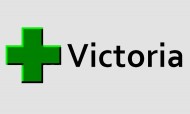
01/01/2020 09:00 1 705
В канун Нового Года белорусский программист Сергей Казанский 31 декабря 2019 выложил в сеть очередную стабильную версию программы Victoria 5.23 HDD/SSD для диагностики, исследования, тестирования и мелкого…
Читать полностью
17/12/2019 17:04 309
Компания Thermaltake анонсировала ещё один комплект оперативной памяти стандарта DDR4: набор Toughram Z-ONE RGB предназначен для настольных систем игрового уровня. Комплект ёмкостью 16 Гбайт включает два…
Читать полностью
17/12/2019 17:01 320
Не успели сетевые источники опубликовать изображения смартфона Galaxy A01 в защитных чехлах, как компания Samsung официально представила эту бюджетную модель. Аппарат оборудован экраном Infinity-V HD+…
Читать полностьюКак заменить процессор на ноутбуке
Жаль, что наши электронные друзья стареют слишком быстро. Вот и настало время, когда вчера еще шустрый ноутбук стал «ползать, как черепаха» и еле-еле тянуть необходимые вам и игры программы. Если расходы на новый никак не согласуются с вашим бюджетом, а терпеть тормоза больше нет сил, пора подумать об апгрейде.

Начнем с самой главной детали компьютера – центрального процессора. Сегодня речь пойдет о том, как заменить процессор на ноутбуке любой марки – Asus, Acer, Dell, HP, Samsung, Lenovo, MSI и т. д., более производительным.
А можно ли?
Раз уж вы подумываете о замене ЦП, вам, конечно, хочется поставить что-то поновее и помощнее. Увы, но это возможно не всегда. Впрочем, о совместимости поговорим чуть позже, сначала нужно выяснить, поддается ли вообще ваш ноутбук такому апгрейду. Точнее, является ли его процессор съемным.Как это узнать:
- Используя диспетчер устройств, определите модель процессора.
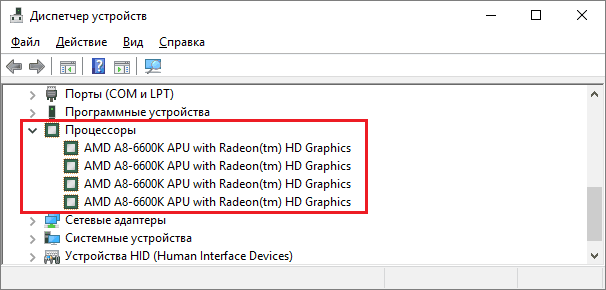
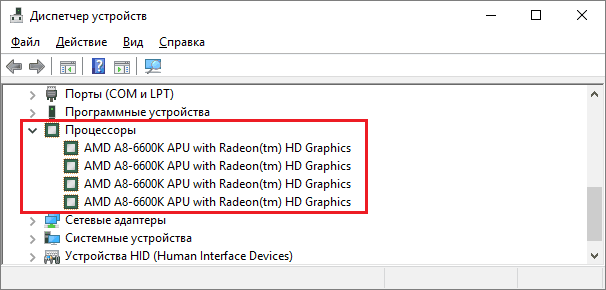
- Откройте спецификацию модели на сайте производителя и определите тип ее корпуса (сокета).
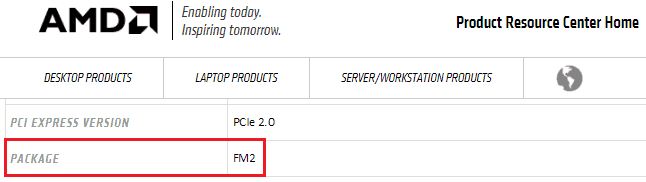
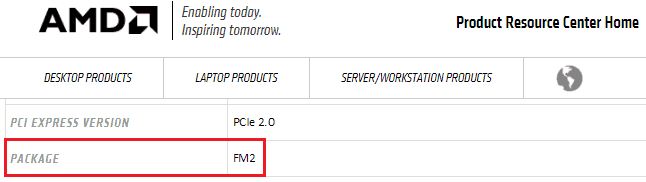
В этом примере показан съемный проц AMD, который вполне можно сменить на другой (неудивительно, ведь он десктопный  ).
).
А вот еще один – мобильный несъемный:
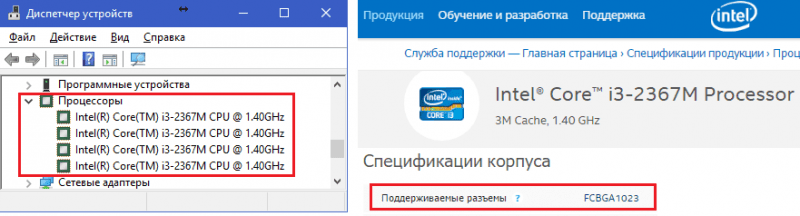
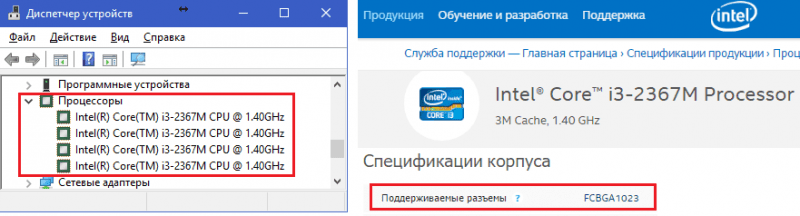
Он, конечно, тоже поддается замене, но только в сервисных центрах на специальном оборудовании. Такие ЦП меняют исключительно в случае неисправности.
Что же в этих обозначениях указывает на съемность/несъемность процессора? Буквы в названии типа корпуса. Упоминание в любых сочетаниях аббревиатуры «BGA» (ball grid array) говорит о том, что чип несъемный. Его контакты представляют собой массив шариков, которыми он припаян к плате.


В названии корпусов съемных процессоров Intel обычно присутствует сочетание «PGA» (pin grid array). Контактами им служит массив «пинов» или ножек, которые вставляются в разъем (сокет).


У продукции AMD всё неоднозначно. Определить съемность ЦП одним взглядом на название корпуса не получится. Так, корпуса мобильных процессоров FT3, FP4 являются несъемными, а S1, FS1, AM2 – съемными. Информацию о них можете найти в Интернете.
Кроме «дядюшки Гугла» узнать тип сокета вашего «камушка» могут программы. Ниже приведены скриншоты утилит HWiNFO 32/64, CPU-Z и Aida64.
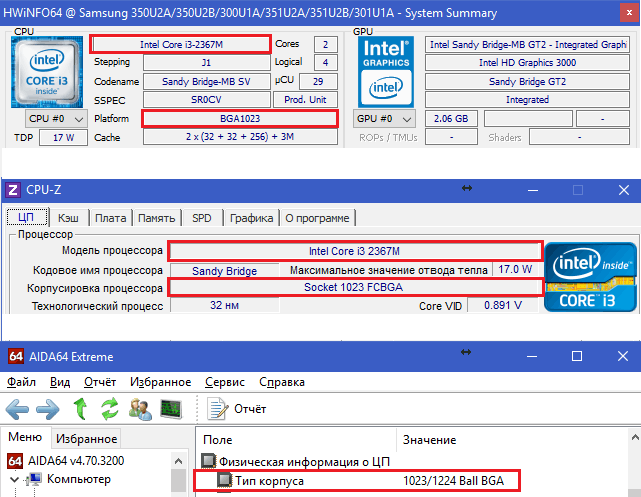
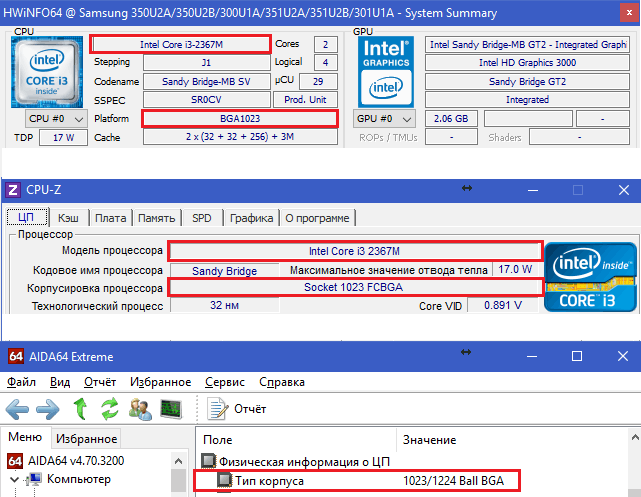
Они же внесут окончательную ясность в вопрос «апгрейдопрогодности» ноутбука, если проц выпускается в корпусах разных типов, как, например, Intel Core i3-2310M.


По каким параметрам определяют совместимость
Убедившись, что процессор можно демонтировать без паяльной станции, обратим свой взор на параметры, по которым подбираются совместимые модели. Их три:- Тип корпуса (сокета). Он, естественно, должен быть одинаковым и у старой, и у новой модели.
- Кодовое имя ядра. Оно тоже должно совпадать, иначе чипсет платформы не сможет взаимодействовать с процессором. Взаимозаменяемость ЦП с разными кодовыми именами в рамках одной микроархитектуры (например, Sandy Bridge и Ivy Bridge) иногда возможна, но скорее как исключение, а не правило. Если хотите провести такой эксперимент, поинтересуйтесь опытом других пользователей.
- Тепловая мощность (TDP). У нового ЦП она должна быть такой же, как у старого, или ниже. Выше нельзя, так как система охлаждения не сможет обеспечить необходимый теплоотвод. Ноут по-прежнему будет тормозить, только теперь из-за перегрева. И, очень вероятно, быстро выйдет из строя.
Узнать эти параметры также поможет сайт производителя ЦП или утилиты, о которых я упомянул выше.
Находим совместимую модель
Давайте в качестве примера посмотрим, на что мы сможем поменять вышеупомянутый Intel Core i3-2310M при условии, что нам досталась модификация в съемном корпусе. Выясним его характеристики по спецификациям на сайте Intel:- Сокет – PPGA988.
- Кодовое имя – Sandy Bridge.
- TDP (Intel называет этот параметр «расчетная мощность») – 35 W.
Получается, на замену подойдет ЦП линейки Sandy Bridge в корпусе PPGA988 (другие названия G2 или rPGA988B) с TDP до 35 W включительно.
Обратимся к сводной таблице мобильных процессоров на сайте notebook-center.ru и выберем модели с подходящими параметрами:
- Intel Core i5-2540M
- Intel Core i7-2620M
- Intel Core i5-2520M
- Intel Core i5-2450M и т. д.
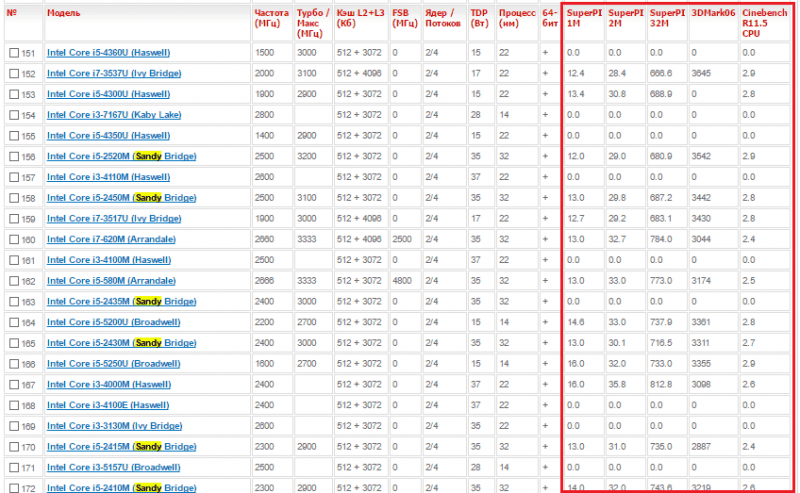
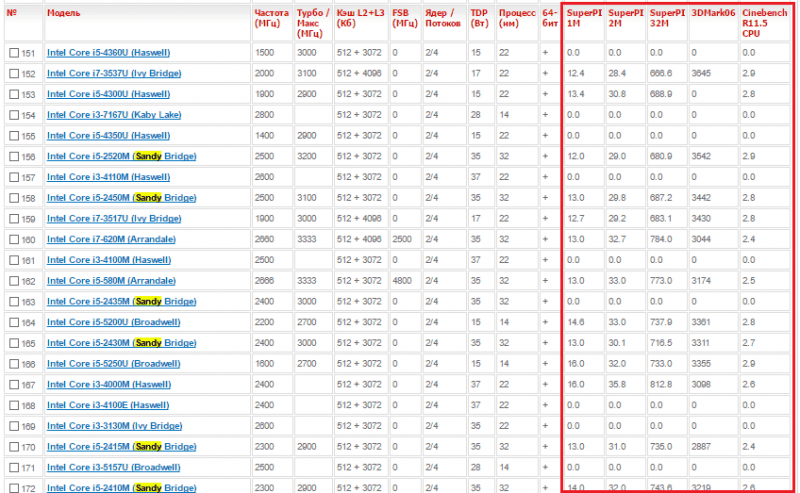
Все они могут заменить собой наш Core i3-2310M.
В таблице не указаны типы сокетов. Чтобы это узнать, достаточно открыть страничку модели, кликнув по ее имени.
Кстати, по этой же таблице можно оценить целесообразность замены, взглянув на результаты бенчмарков, которые приведены в пяти последних колонках. Или обратиться к веб-сайту cpuboss.com, где приводятся детальные сравнения различных CPU.
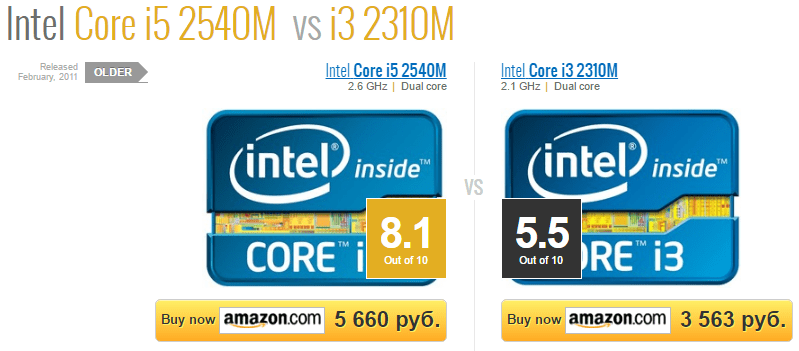
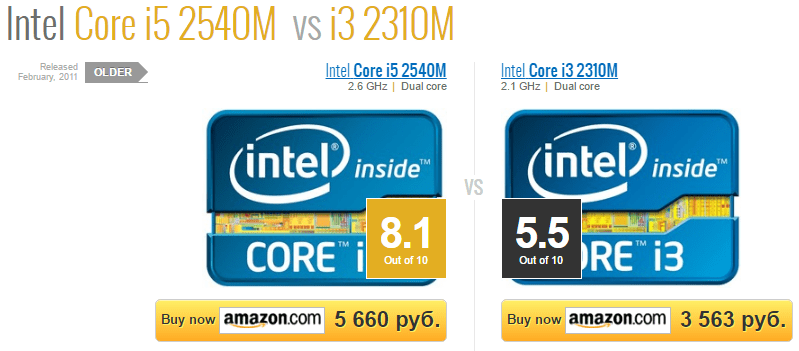
Как достать из ноутбука старый проц и установить новый
Итак, вы купили подходящую модель и готовы приступить к установке. Прежде чем браться за отвертку, обновите BIOS компьютера до последней версии: без этого платформа может не распознать новый процессор. Также подготовьте инструкцию по разборке вашего ноутбука, тюбик термопасты и салфетку.Инструкцию по разборке часто можно найти в Интернете по запросам «HP Pavilion disassembly», «Asus A52j service manual», «Acer Aspire One разборка» и т. п. Модель, разумеется, следует указать свою. Больше полезных результатов обычно дают англоязычные запросы.
При выборе термопасты ориентируйтесь на ее теплопроводность: чем она выше, тем лучше. Пасты с теплопроводностью меньше 3 Вт/(м·град) использовать нежелательно.
Всенародно любимая КПТ-8 для ноутбуков не подходит! Ее теплопроводность составляет всего 0,6-1 Вт/(м·град).
То, что описано дальше, выполняется на ваш страх и риск. Если компьютер на гарантии, вы ее потеряете
- Отключите от ноутбука все источники питания.
- Согласно инструкции, демонтируйте корпусные детали, которые прикрывают систему охлаждения. На некоторых лэптопах для этого достаточно снять крышечку одного отсека, на других – всё днище, на третьих – днище и клавиатуру, четвертые требуют почти полной разборки.
- Снимите систему охлаждения – сначала вентилятор, потом радиатор. Обратите внимание: возле винтов, которыми последний крепится к плате, стоят цифры. Именно в таком порядке (1-2-3-4) необходимо их вкручивать, чтобы обеспечить равномерный прижим кристалла и не повредить его. Выкручивание, соответственно, производится в обратном порядке (4-3-2-1). Если цифр нет, начинайте выкручивать винты с любого края и переходите от одного к другому по диагонали или зигзагом.


- Когда винты системы охлаждения имеют разную длину и толщину, запоминайте их места. Если перепутаете, последствия могут быть очень плачевными. Винтик, вкрученный в неподходящее по ширине отверстие, может со временем выпасть и вызвать замыкание. Чтобы не ошибиться, сделайте так: нарисуйте на листе бумаги схему расположения винтов и по мере выкручивания втыкайте их в те места схемы, где они находятся в реальности.
- Выкрутив все винты и отсоединив вентилятор, возьмитесь за радиатор в районе теплосъемника (металлической площадки, которая прилегает к чипу) и поднимите его вертикально вверх. Старайтесь не прикладывать больших усилий. Если ощущаете сопротивление (его может создавать слишком вязкая или засохшая термопаста), осторожно подвигайте радиатор горизонтально.


- На нижнюю поверхность теплосъемника налипают остатки термопасты и иногда – термопрокладки (вот эта фиолетовая «фигня» на фотографии ниже). Пастой покрывают процессор, а прокладки обеспечивают теплоотвод соседним узлам – мостам, видеочипу, сильно нагревающимся элементам цепей питания. Остатки пасты необходимо удалить (для этого вы и приготовили салфетку), прокладки можно использовать повторно, если они сохранили эластичность.


Возможно, вы знаете, что термопрокладки проводят тепло несколько хуже, чем паста. Так почему бы не заменить первое вторым? К сожалению, так не делается. Прокладки спасают положение в тех случаях, когда поверхности кристаллов не соприкасаются с теплосъемником. В ноутбуках слишком тесно, чтобы обеспечить каждому чипу индивидуальный теплоотвод, поэтому производители часто устанавливают в них один радиатор с общим теплосъемником. Но чипы, как вы догадались, имеют разную высоту. Пасту наносят на самый высокий (процессор), а остальные защищают термопрокладками.
- Итак, вы сняли радиатор и добрались до цели. Теперь необходимо демонтировать процессор. С одной стороны его крепления находится винт с поперечной насечкой. Поместите в нее плоскую отвертку и поворачивайте, пока микролифт не вытолкнет процессор вверх. После этого подденьте и вытащите его.


- Нанесите на новый ЦП тонкий слой термопасты и поместите в гнездо. Обратите внимание на ключ – маленький треугольник на одном из уголков процессора, возле которого нет одного-двух контактов. Он должен совмещаться с такой же меткой на сокете. Впрочем, вставить ЦП неправильно вам не удастся, если не приложить к этому значительную силу. «Камень» должен входить в гнездо без малейших затруднений. Для фиксации его в разъеме поверните винт в обратную сторону.
- Установите на место радиатор системы охлаждения. После этого прикрутите и подключите вентилятор, а также закончите остальную сборку ноутбука.
Обязательно верните на место все защитные накладки, если вы снимали их в процессе демонтажа!
Только убедившись, что у вас не осталось «лишних» деталей и всё стоит на своих местах, подключите источник питания и нажмите кнопку Power. Если замена прошла удачно, ноутбук «оживет» и на экране появится изображение. Впрочем, другого результата быть не должно, иначе вы где-то допустили ошибку. Если компьютер не включается вообще или начинает шуметь, но экран остается черным, удостоверьтесь, что замена подобрана правильно и попробуйте повторить операцию сначала. Я уверен, что всё у вас получится.
| Дефект | Механизм образования дефекта | Требуемые характеристики профиля |
|---|---|---|
| Растрескивание компонентов | Слишком высокое внутреннее напряжение из-за высокой скорости изменения температуры | Невысокая скорость изменения температуры |
| Эффект «надгробного камня» | Неравномерное смачивание с разных концов чип-компонента | Медленное нарастание температуры вблизи точки плавления припоя для минимизации разброса температур около чип-компонента |
| Сдвиг компонента | Неравномерное смачивание с разных концов чип-компонента | Медленное нарастание температуры вблизи точки плавления припоя для минимизации разброса температур около чип-компонента |
| Капиллярное затекание припоя на вывод компонента | Температура выводов больше, чем температура ПП | Медленное нарастание температуры, чтобы позволить плате и компонентам достичь одинаковой температуры перед оплавлением припоя; более интенсивный нагрев снизу |
| Образование шариков припоя | Разбрызгивание припоя | Медленное нарастание температуры для постепенного нарастания растворителей в паяльной пасте и влаги |
| Чрезмерное окисление до оплавления припоя | Минимизация подводимого тепла до достижения температуры пайки (медленное нарастание температуры, отсутствие плоской зоны профиля на стадии стабилизации) для уменьшения окисления | |
| Расползание пасты во время пайки | Снижение вязкости при увеличении температуры | Медленное нарастание температуры для постепенного испарения растворителей для слишком сильного снижения вязкости |
| Образование перемычек | Расползание пасты | Медленное нарастание температуры для постепенного испарения растворителей для слишком сильного снижения вязкости |
| Образование бусинок контакта | Интенсивная дегазация под компоненты с малым зазором между нижней поверхностью и ПП | Медленное нарастание температуры перед оплавлением для снижения интенсивности газовыделений из паяльной пасты |
| Отсутствие контакта | Капиллярное затекание припоя на выводы компонентов | Медленное нарастание температуры, чтобы позволить плате и компонентам достичь одинаковой температуры перед оплавлением припоя; более интенсивный нагрев снизу |
| Отсутствие смачивания | Минимизация подводимого тепла до достижения температуры пайки(минимизация зоны стабилизации или использование профиля с линейным нарастанием от комнатной температуры до точки плавления припоя) для снижения окисления | |
| Слабое смачивание | Чрезмерное окисление | Минимизация подводимого тепла до достижения температуры пайки(минимизация зоны стабилизации или использование профиля с линейным нарастанием от комнатной температуры до точки плавления припоя) для снижения окисления |
| Образование пустот | Чрезмерное окисление | Минимизация подводимого тепла до достижения температуры пайки (минимизация зоны стабилизации или использование профиля с линейным нарастанием от комнатной температуры до точки плавления припоя) для снижения окисления |
| Оставшиеся составляющие флюса имеют слишком высокую вязкость | Профиль пайки с более низкой температурой для того, чтобы сохранить большее количество растворителя в оставшемся флюсе | |
| Обугливание | Перегрев | Более низкая температура, меньшее время пайки |
| Выщелачивание | Перегрев при температурах выше точки плавления припоя | Минимизация подводимого тепла при температурах выше точки плавления припоя с помощью снижения температуры, сокращение времени пайки |
| Уменьшение смачивающей способности | Перегрев при температурах выше точки плавления припоя | Минимизация подводимого тепла при температурах выше точки плавления припоя с помощью снижения температуры, сокращение времени пайки |
| «Холодная пайка» | Плохое слияние частиц припоя | Достаточно высокая максимальная температура |
| Слишком толстый слой интерметаллического соединения | Слишком высокий уровень подводимого тепла выше точки плавления припоя | Снижение максимальной температуры, сокращение продолжительности стадии пайки> |
| Крупнозернистая структура | Эффект отжига из-за низкой скорости охлаждения | Более быстрое охлаждение |
| Отслоение припоя или контактной площадки | Большое механическое напряжение из-за несоответствия коэффициентов теплового расширения | Более медленное охлаждение |
Как проапгрейдить процессор на компьютере или ноутбуке?
Всем привет, последнее время, на ютубе и в группе вы часто спрашиваете меня о том какой более мощный процессор можно поставить на ваш компьютер. Сейчас все расскажу.
Нам пригодится сайт cpu-upgrade.com. Можете перейти на него или ниже прям тут будет фрейм этого сайта:
Сначала вам нужно будет понять что у вас за компьютер и возможна ли замена процессора. Для этого нам нужна программа AIDA 64. Скачайте и установите инженер или экстрим версию. Идете в раздел Компьютер — Суммарная информация — Системная плата. В этом разделе вы узнаете какая у вас установлена материнская плата и какой у нее чипсет, а также какой у вас процессор. С этими данными смотрим сайт CPU-Upgrade. В поле Search for motherboard name вписываем название вашей материнской платы или в поле Search for CPU вписываем ваш процессор.

Для стационарных ПК я советую искать через первое поле по материнке. А вот если у вас ноутбук, то по материнке скорее всего ничего найдено не будет поэтому лучше искать по процессору.
В окне поиска по материнке вы получите список всех подходящих к вашей материнке процессоров ищите самый мощный заказывайте и ставьте все будет работать. Например, на моем компе стоит материнка Gigabyte Z270-HD3 подл нее самый мощный проц — Core i7 7700K.
В окне поиска по процу вы увидите ссылки на разделы подходящих материнок и процов. Открывате раздел с совместимыми процессорами и снова ищете самый проц. Например, у меня на ноутбуке стоит проц Intel Core i3-2310M (BGA) но в этот же сокет я могу поставить более мощный проц — Core i7-2715QE. С ноутбуками нужно подходить к выбору проца аккуратно так как есть ноуты где процессоры съемные, а есть где процессор припаян к материнке. Отличаются они типом сокета, это: PGA (PPGA,mPGA, rPGA) и LGA — проц съемный, BGA (FBGA, LFBGA, TFBGA, VFBGA, WFBGA, UFBGA, FLGA, TFLGA, VFLGA, WFLGA, PBGA, PBGA, PBGA-H, PBGA-MD) не съемный — припаянный.
Видео о том как обновить процессор на компьютере или ноутбуке:
В общем если у вас PGA проц на ноуте, то его можно поменять, так же не стоит забывать о тепловыделении и повышенном потреблении питания. Вместе с процессором возможно придется заменить систему охлаждения и поставить более мощный БП.

